flash中制作文字按照顺序显示出来的gif动画
时间:2015-12-11 14:07:48 魔新豆网
今天专家为大家分享flash中制作文字按照顺序显示出来的gif动画教程,教程蛮实用的,很适合新手来学习,快快来学习吧!
效果图
方法/步骤
1、打开flash,新建一个3.0的文件,
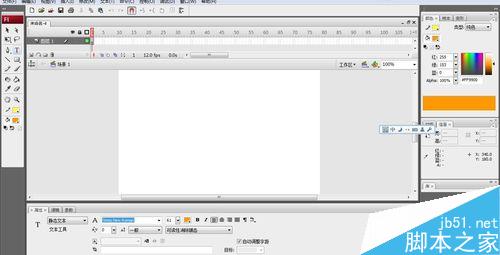
2、选中第一帧,用文字工具在舞台中输入第一个文字,北
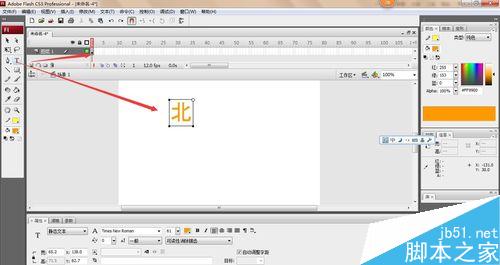
3、在30帧处按f6,
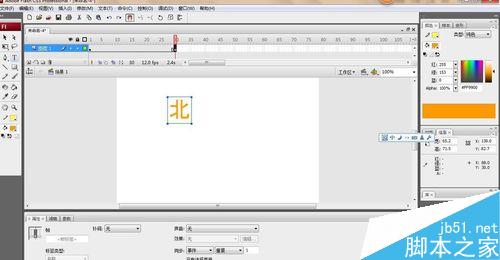
4、在第五帧处按f6,输入第二个字京
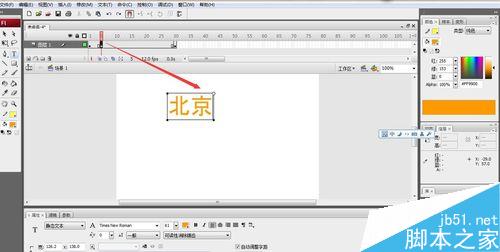
5、在第10帧处按f6,输入第三个字欢

6、在第15帧处按f6,输入第四个字迎

7、在第20帧处按f6,输入第五个字你

8、现在效果已经出来了
9、点击第一帧右键选择复制帧,在第二帧处右键选择粘贴帧。在第一帧处右键选择清除帧,这样第一帧里面就没有内容了
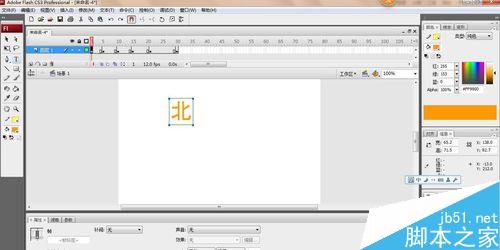
10、按ctrl+回车可测试影片
以上就是flash中制作文字按照顺序显示出来的gif动画方法介绍,操作很简单的,大家学会了吗?希望能对大家有所帮助!
本文标签:
- 上一篇:Maya打造真实逼真的热带雨林
- 下一篇:Maya打造真实的灯光效果教程
